Lasketun kentän lisääminen Excelin pivot-taulukkoon

Tutustu, kuinka voit lisätä lasketun kentän Excelin pivot-taulukkoon ja laskea myynnistä syntyviä palkkioita tehokkaasti.
Kuinka voit tunnistaa ja käsitellä kaikki mahdolliset virheet Excel 2016:ssa? Usein et voi. Onneksi VBA tarjoaa toisen tavan käsitellä näitä ärsyttäviä virheitä.
Tarkista seuraava koodi. Rutiini käyttää yleistä On Error -lausetta, joka kerää kaikki virheet ja tarkistaa sitten, onko InputBox peruutettu.
Sub EnterSquareRoot5()
Dim Num Varianttina
Himmeä viesti merkkijonona
' Määritä virheenkäsittely
Virheessä GoTo BadEntry
' Pyydä arvoa
Num = InputBox ("Anna arvo")
' Poistu, jos se peruutetaan
Jos Num = "" Poistu Subista
' Lisää neliöjuuri
ActiveCell.Arvo = Sqr(luku)
Poistu Subista
BadEntry:
Msg = "Tapahtui virhe." & vbNewLine & vbNewLine
Msg = Viesti & "Varmista, että alue on valittu",
Msg = Viesti & "arkkia ei ole suojattu",
Msg = Viesti & "ja annat ei-negatiivisen arvon."
MsgBox Msg, vbCritical
Lopeta ala
Tämä rutiini vangitsee kaikenlaiset ajonaikaiset virheet. Ajonaikaisen virheen havaitsemisen jälkeen tarkistettu EnterSquareRoot-menettely näyttää tämän viestiruudun. Tämä viestiruutu kuvaa virheen todennäköisimpiä syitä.
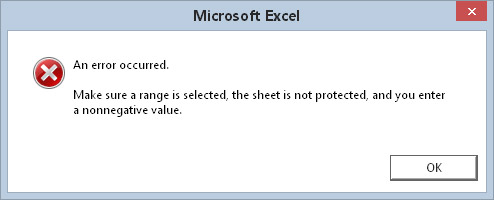
Proseduurin ajonaikainen virhe luo tämän puoliksi hyödyllisen virhesanoman.
Jos On Error -ilmoitus ei toimi ilmoitetulla tavalla, sinun on muutettava jotakin asetuksistasi:
Aktivoi VBE.
Valitse Työkalut → Asetukset -komento.
Napsauta Asetukset-valintaikkunan Yleiset-välilehteä.
Varmista, että Break on All Errors -asetuksen valinta on poistettu.
Jos tämä asetus valitaan, Excel jättää huomioimatta kaikki On Error -lausekkeet. Normaalisti haluat pitää Error Trapping -asetukseksi Break on Handled Errors.
On Error -lausekkeen käyttäminen VBA-koodissa antaa sinun ohittaa Excelin sisäänrakennetun virheenkäsittelyn ja käyttää omaa virheenkäsittelykoodiasi. Edellisessä esimerkissä suorituksenaikainen virhe saa makron suorituksen hyppäämään BadEntry-käskyyn. Näin vältyt Excelin epäystävällisiltä virheilmoituksilta ja voit näyttää oman viestisi käyttäjälle.
Huomaa, että esimerkissä käytetään Exit Sub -lausetta juuri ennen BadEntry-tunnistetta. Tämä lausunto on tarpeen, koska et halua suorittaa virheenkäsittelyohjelman koodi, jos virhe ei ole tapahdu.
Tutustu, kuinka voit lisätä lasketun kentän Excelin pivot-taulukkoon ja laskea myynnistä syntyviä palkkioita tehokkaasti.
Opi käyttämään Microsoft Teamsia: verkkopohjaista sovellusta, asiakkaana kannettavalla tietokoneella tai pöytätietokoneella tai Teams-mobiilisovellusta älypuhelimella tai tabletilla.
Kuinka estää Microsoft Wordia avaamasta tiedostoja vain luku -tilassa Windowsissa Microsoft Word avaa tiedostot vain luku -tilassa, jolloin niiden muokkaaminen on mahdotonta? Älä huoli, menetelmät ovat alla
Virheiden korjaaminen virheellisten Microsoft Word -asiakirjojen tulostuksessa. Virheet tulostettaessa Word-asiakirjoja, joissa on muuttuneet fontit, sotkuiset kappaleet, puuttuva teksti tai kadonnut sisältö ovat melko yleisiä. Älä kuitenkaan
Jos olet piirtänyt PowerPoint-dioihin esityksen aikana kynää tai korostuskynää, voit tallentaa piirustukset seuraavaa esitystä varten tai poistaa ne, jotta seuraavan kerran näytät ne. Aloitat puhtailla PowerPoint-dioilla. Pyyhi kynä- ja korostuskynäpiirrokset noudattamalla näitä ohjeita: Pyyhi rivit yksi kerrallaan […]
Tyylikirjasto sisältää CSS-tiedostoja, Extensible Stylesheet Language (XSL) -tiedostoja ja kuvia, joita käyttävät ennalta määritetyt sivupohjat, sivuasettelut ja säätimet SharePoint 2010:ssä. CSS-tiedostojen etsiminen julkaisusivuston tyylikirjastosta: Valitse Sivuston toiminnot→ Näytä Kaikki sivuston sisältö. Sivuston sisältö tulee näkyviin. Style-kirjasto sijaitsee […]
Älä hukuta yleisöäsi jättimäisillä numeroilla. Microsoft Excelissä voit parantaa koontinäyttöjesi ja raporttiesi luettavuutta muotoilemalla numerot näyttämään tuhansia tai miljoonia.
Opi käyttämään SharePointin sosiaalisen verkostoitumisen työkaluja, joiden avulla yksilöt ja ryhmät voivat kommunikoida, tehdä yhteistyötä, jakaa ja pitää yhteyttä.
Juliaanisia päivämääriä käytetään usein valmistusympäristöissä aikaleimana ja pikaviitteenä eränumerolle. Tämän tyyppisen päivämääräkoodauksen avulla jälleenmyyjät, kuluttajat ja huoltoedustajat voivat tunnistaa tuotteen valmistusajankohdan ja siten tuotteen iän. Julian-päivämääriä käytetään myös ohjelmoinnissa, armeijassa ja tähtitiedessä. Erilainen […]
Voit luoda verkkosovelluksen Access 2016:ssa. Mikä verkkosovellus sitten on? No, verkko tarkoittaa, että se on verkossa, ja sovellus on vain lyhenne sanoista "sovellus". Mukautettu verkkosovellus on online-tietokantasovellus, jota käytetään pilvestä selaimen avulla. Rakennat ja ylläpidät verkkosovellusta työpöytäversiossa […]








